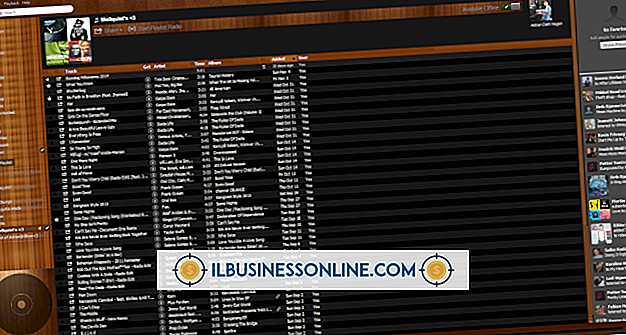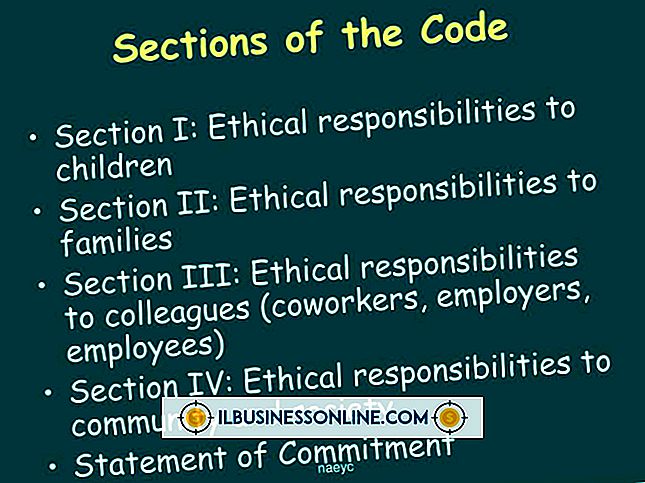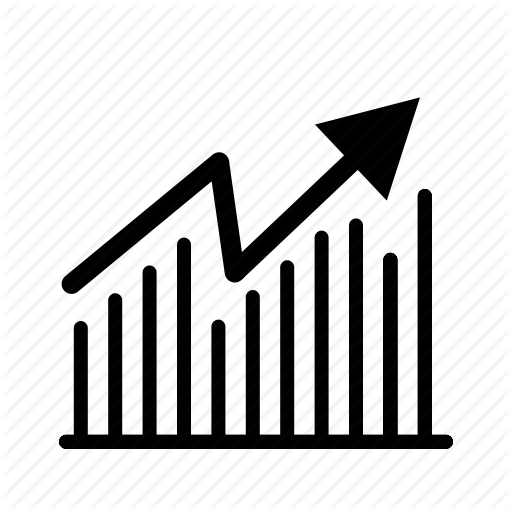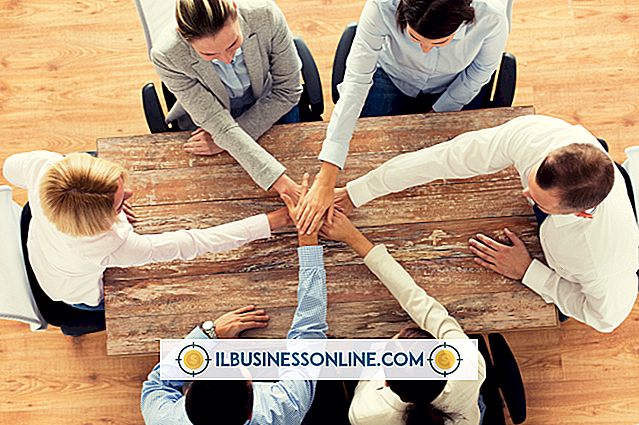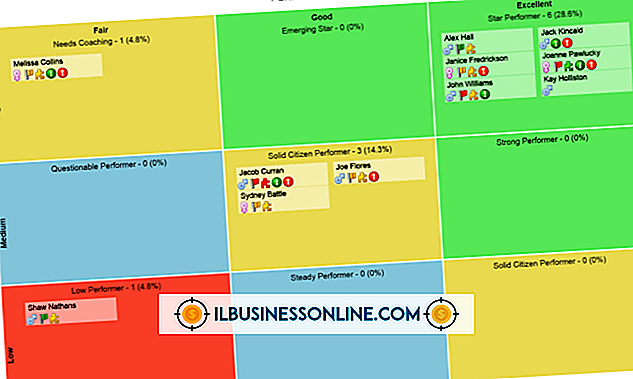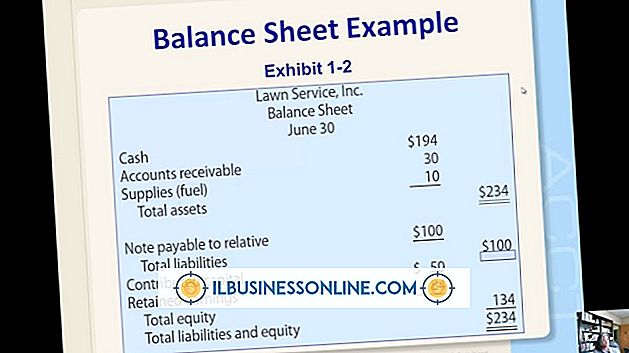Så här formaterar du USB-slutsektorer

När du arbetar med en USB-enhet i ditt lilla företag kan en eller flera av dess sektorer vara oläsliga på grund av permanent skada. Även om operativsystemet Windows 7 inte kan nå vissa sektorer, kan USB-enheten fortfarande vara fullt fungerande. Du kan helt enkelt försöka fixa de dåliga sektorerna och formatera sedan USB-enheten. Om sektorerna inte skadas permanent kommer din körning att bli lika ny som ny. Alla data på din USB-enhet kommer att gå vilse under formatering, så säkerhetskopiera den först.
1.
Anslut USB-enheten till din dator och Windows 7 upptäcker det som en extern lagringsenhet och tilldelar en enhet till den.
2.
Klicka på Windows Orb i nedre vänstra hörnet av skärmen och klicka på "Computer" för att starta standardfilhanteraren.
3.
Högerklicka på enheten Windows som tilldelats din USB-enhet och välj Egenskaper för att öppna fönstret Egenskaper.
4.
Klicka på fliken "Verktyg" i fönstret Egenskaper för att växla till den.
5.
Klicka på knappen "Kontrollera nu" i felsökningssektionen för att öppna fönstret Kontrollera disk.
6.
Placera kontrollmarkeringar framför alternativen "Automatiskt fixa filsystemfel" och "Sök efter och försök att återställa dåliga sektorer".
7.
Klicka på "Start" för att börja kolla och fixa dåliga sektorer. Alla dåliga sektorer detekteras och fixas.
8.
Högerklicka på USB-enheten och välj "Format" för att starta formverktyget.
9.
Ta bort kryssrutan från alternativet Snabbformat, om det finns en, så att din USB-enhet raderas helt.
10.
Klicka på "Start" för att börja formatera enheten och klicka på "OK" för att bekräfta åtgärden.
11.
Klicka på "OK" när du informeras om att formatet är klart.